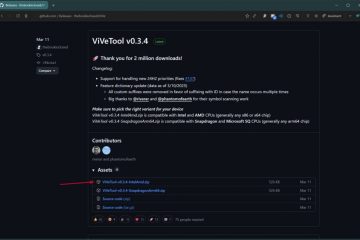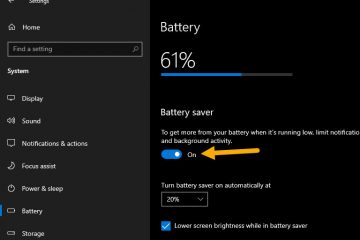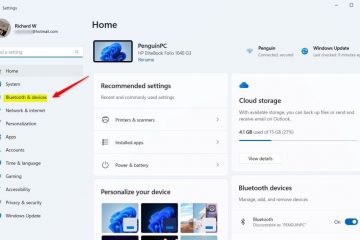.single.post-author, Tác giả: Konstantinos Tsoukalas , Cập nhật lần cuối: ngày 14 tháng 10 năm 2025
Khi Microsoft kết thúc hỗ trợ chính thức cho Windows 10 vào ngày 14 tháng 10 năm 2025, hàng triệu người dùng đang hỏi:
“Làm cách nào tôi có thể cập nhật và bảo mật Windows 10 sau khi hỗ trợ kết thúc?”
Trong hướng dẫn này, chúng tôi sẽ liệt kê các cách chính thức và không chính thức để tiếp tục nhận các bản cập nhật cho Windows 10 sau khi hỗ trợ kết thúc vào ngày 14 tháng 10 năm 2025.
Điều gì sẽ xảy ra với máy tính Windows 10 của bạn sau khi Microsoft kết thúc hỗ trợ chính thức cho Windows 10 vào ngày 14 tháng 10 năm 2025?
Máy tính của bạn sẽ tiếp tục hoạt động nhưng sẽ ngày càng kém an toàn hơn vì sau ngày 14 tháng 10 năm 2025, hệ thống của bạn sẽ không nhận được các bản cập nhật bảo mật hoặc bản cập nhật mới để sửa lỗi hoặc hiệu suất cải tiến.
Làm cách nào để giữ an toàn sau khi Windows 10 ngừng hỗ trợ?
Nếu muốn giữ an toàn cho hệ thống của mình sau khi hỗ trợ Windows 10 kết thúc, bạn có các tùy chọn sau:
TÙY CHỌN 1. Nâng cấp Windows 10 lên Windows 11.
Nếu thiết bị của bạn đủ điều kiện chạy Windows 11 thì bạn sẽ tự động được nhắc nâng cấp lên Windows 11 miễn phí.
Tại thời điểm này trường hợp* làm theo nhắc hoặc đi tới Cài đặt > Cập nhật & bảo mật > Windows Update và nhấp vào Tải xuống và cài đặt Windows 11.

* Lưu ý: Nếu Windows 11 không được cung cấp để cài đặt trong Windows Update, hãy làm như sau:
1. Tải xuống, cài đặt rồi chạy tiện ích Kiểm tra tình trạng PC của Microsoft để xác minh rằng PC của bạn đáp ứng yêu cầu hệ thống để chạy Windows 11 24H2. (Sau khi mở tiện ích PC Health, hãy nhấp vào nút Kiểm tra ngay và nếu máy tính của bạn có thể chạy Windows 11, bạn sẽ thấy màn hình sau.)

2. Sau đó, nếu PC của bạn đáp ứng các yêu cầu về Windows 11, hãy làm theo hướng dẫn trong hướng dẫn này để nâng cấp hệ thống Windows 10 của bạn lên Windows 11 hoặc thực hiện cài đặt sạch Windows 11.
Mặt khác, nếu máy tính của bạn không đáp ứng các yêu cầu để chạy Windows 11, hãy làm theo hướng dẫn trong một trong các bài viết bên dưới để nâng cấp Windows 10 lên Windows 11 hoặc cài đặt mới Windows 11.
TÙY CHỌN 2: Đăng ký vào Microsoft Chương trình Cập nhật bảo mật mở rộng (ESU) dành cho Windows 10:
Chương trình Cập nhật bảo mật mở rộng (ESU) là một chương trình trả phí của Microsoft cho phép các cá nhân và tổ chức tiếp tục nhận được các bản cập nhật bảo mật quan trọng sau khi có bản chính thức kết thúc hỗ trợ Windows 10. Cụ thể hơn:
Không mất thêm phí (miễn phí), nếu bạn đồng bộ hóa và sao lưu dữ liệu cũng như cài đặt trên máy tính của bạn vào OneDrive trong tài khoản Microsoft của bạn hoặc nếu bạn đổi 1.000 điểm Microsoft Rewards. Mua một lần trị giá 30 USD hoặc địa phương loại tiền tệ tương đương cộng với thuế áp dụng. Đối với cá nhân hoặc khách hàng Windows 10 Home BÊN TRONG Khu vực Kinh tế Châu Âu: Các bản cập nhật sẽ vẫn miễn phí cho đến tháng 10 năm 2026, tuy nhiên, những người dùng này phải xác thực bằng tài khoản Microsoft 60 ngày một lần nhưng người dùng sẽ không bắt buộc phải đồng bộ hóa cài đặt máy tính của họ với đám mây hoặc trả bất kỳ khoản tiền nào.
Để có thể tham gia chương trình ESU, thiết bị của bạn phải chạy Windows 10, phiên bản 22H2 và bạn có thể đăng ký bằng cách đi tới Cài đặt > Cập nhật & bảo mật > Windows Update và chọn Đăng ký ngay. Sau khi quá trình đăng ký ESU bắt đầu, hãy đăng nhập vào tài khoản Microsoft của bạn rồi đăng ký chương trình ESU bằng cách sao lưu cài đặt, tệp và ứng dụng của bạn vào OneDrive, đổi phần thưởng hoặc mua ESU một lần.

TÙY CHỌN 3. Sử dụng Phiên bản Windows 10 LTSC (Kênh dịch vụ dài hạn).
Windows LTSC (Kênh dịch vụ dài hạn) là phiên bản chuyên biệt của Windows được thiết kế để mang lại sự ổn định và hỗ trợ lâu dài và được sử dụng chủ yếu trong môi trường doanh nghiệp. Vì mục đích này, họ nhận được ít bản cập nhật hơn, tập trung vào các bản cập nhật bảo mật quan trọng và sửa lỗi thay vì nâng cấp tính năng thường xuyên.
Ngoài ra, phiên bản LTSC của Windows 10 không bao gồm một số thành phần Windows 10, chẳng hạn như Microsoft Store, cũng như các thành phần/ứng dụng được cập nhật thường xuyên thông qua Microsoft Store, chẳng hạn như Camera, Cortana, OneDrive, OneNote và các ứng dụng hiện đại khác. Ngoài ra, phiên bản LTSC không hỗ trợ Ứng dụng Microsoft 365 (Office).
Windows 10 LTSC có hai phiên bản:
Windows 10 Enterprise LTSC 2021, được thiết kế chủ yếu cho máy tính để bàn và máy tính xách tay của công ty và bản dựng mới nhất (21H2) được hỗ trợ cho đến ngày 12 tháng 1 năm 2027 Windows 10 IoT Enterprise LTSC 2021. được thiết kế chủ yếu cho các thiết bị nhúng/chuyên dụng (ATM, kiốt, máy tính y tế, công nghiệp) và phiên bản mới nhất của nó (21H2) được hỗ trợ cho đến ngày 13 tháng 1 năm 2032.
Về mặt chính thức, để có được Windows 10 LTSC một cách hợp pháp, bạn phải là doanh nghiệp hoặc tổ chức mua giấy phép số lượng lớn trực tiếp từ Microsoft, vì đây là sản phẩm của công ty không dành cho người tiêu dùng cá nhân.
Tuy nhiên, có một phương pháp không chính thức để nâng cấp hệ thống Windows 10 của bạn lên phiên bản LTSC của Windows 10 mà không làm mất các tệp và ứng dụng cá nhân của bạn. Bạn có thể tìm thấy hướng dẫn này trong hướng dẫn này: Cách nâng cấp Windows 10 lên LTSC mà không mất dữ liệu.
TÙY CHỌN 4. Tiếp tục sử dụng Windows 10 mà không cần cập nhật nhưng an toàn.
Bạn có thể tiếp tục sử dụng Windows 10 sau ngày 14 tháng 10 năm 2025 nhưng phải tự chịu rủi ro khi thực hiện một số biện pháp phòng ngừa nhất định:
Sử dụng phần mềm chống vi-rút đáng tin cậy của bên thứ ba (ví dụ: Bitdefender, ESET, v.v.) Hãy cẩn thận khi trực tuyến, tránh tải xuống các tệp không xác định hoặc sử dụng trình duyệt web lỗi thời. Luôn cập nhật tất cả các chương trình/ứng dụng đã cài đặt.
Vậy đó! Hãy cho tôi biết nếu hướng dẫn này đã giúp bạn bằng cách để lại nhận xét về trải nghiệm của bạn. Hãy thích và chia sẻ hướng dẫn này để giúp đỡ người khác.
Nếu bài viết này hữu ích cho bạn, vui lòng cân nhắc ủng hộ chúng tôi bằng cách quyên góp. Ngay cả 1 đô la cũng có thể tạo ra sự khác biệt lớn đối với chúng tôi trong nỗ lực tiếp tục giúp đỡ người khác trong khi vẫn giữ cho trang web này miễn phí: 
 Konstantinos là người sáng lập và quản trị viên của Wintips.org. Từ năm 1995, ông làm việc và cung cấp hỗ trợ CNTT với tư cách là chuyên gia về máy tính và mạng cho các cá nhân và công ty lớn. Anh chuyên giải quyết các vấn đề liên quan đến Windows hoặc các sản phẩm khác của Microsoft (Windows Server, Office, Microsoft 365, v.v.). Bài viết mới nhất của Konstantinos Tsoukalas (xem tất cả)
Konstantinos là người sáng lập và quản trị viên của Wintips.org. Từ năm 1995, ông làm việc và cung cấp hỗ trợ CNTT với tư cách là chuyên gia về máy tính và mạng cho các cá nhân và công ty lớn. Anh chuyên giải quyết các vấn đề liên quan đến Windows hoặc các sản phẩm khác của Microsoft (Windows Server, Office, Microsoft 365, v.v.). Bài viết mới nhất của Konstantinos Tsoukalas (xem tất cả)